Pojem MSI Clutch GM41 Lightweight nie je na našom webe úplne neznámy. Nedávno sme tu mali súťaž o túto myšku v káblovej verzii. MSI ju však posunul o úroveň vyššie a pridal prívlastok Wireless, teda ju oslobodil od kábla, pričom zachoval veľmi nízku hmotnosť a pribalil aj luxusnú dokovaciu stanicu. Ale to už vlastne predbieham, takže poďme pekne po poradí.
MSI Clutch GM41 Lightweight Wireless – Balenie, špecifikácie
Prvý dojem z balenia? Skromnosť. Krabička je biela, s vyobrazením myšky bez výraznejších superlatívov na prednej strane. MSI by sa mal čím chváliť, aspoň že nezabudli na farebné RGB logo v pravom hornom rohu.
Zadná strana toho prezrádza o čosi viac. Že sa jedná o ultra-ľahkú hernú myš, že sa v nej nachádza snímač PAW-3370, že je rýchla a bezdrôtová a že vydrží (ne)skutočne dlho na jedno nabitie.
V krabičke sa nachádza okrem myši aj dokovacia stanica s USB bezdrôtovým prijímačom a opleteným USB káblom. Stručný návod obsahuje popis tlačidiel myši a skratky na prepínanie profilov a podsvietenia. Výrobca to v návode nezmieňuje, ale na podrobnejšie nastavenie myšky je potrebné stiahnuť aplikáciu MSI Center alebo Dragon Center.
Špecifikácie
| MSI Clutch GM41 Lightweight Wireless | |
| Technológia senzora | optický, PixArt PAW-3370 |
| Rozlíšenie senzora | 20,000 DPI |
| Maximálne zrýchlenie | 400 IPS / 50 G |
| Hmotnosť | 74 g |
| Odozva | 1000 Hz |
| Počet tlačidiel | 6, z toho 1 koliesko |
| Rozmery (D x Š x V) | 130,1 x 67 x 38,3 mm |
| Podporované OS | Windows 10 / 8.1 / 8 / 7 |
| Cena | 79,90 € |
| Stránky produktu | MSI.com |
MSI Clutch GM41 Lightweight Wireless – Dizajn, spracovanie
Myška GM41 má symetrický dizajn. Určená je však pre pravákov kvôli umiestneniu bočných tlačidiel iba na ľavej strane.
Je pomerne dlhá a nízka, čo je zrejmé z pohľadu z boku. V praxi bude najviac vyhovovať hráčom, ktorí používajú claw grip. Pohodlnému fingertip gripu, teda uchopeniu prstami, bráni dĺžka myši a príliš vpredu posunuté bočné tlačidlá. S mojimi krátkymi prstami som jednoducho pri tomto type úchopu nedosiahol na predné bočné tlačidlo.
Bočná strana je tvarovaná mierne dovnútra, čo zlepšuje úchop myši. Naviac je opatrená textúrovaným gumeným povrchom, takže sa myška v ruke nešmýka ani po dlhšom hraní.
Pohľad na zadnú stranu odhaľuje logo MSI, ktoré je podsvietené plne nastaviteľným RGB podsvietením. Nastaviť je možné akúkoľvek farbu a tri stupne intenzity podsvietenia.
Tlačidiel myši je celkom 6 vrátane kolieska. Teda dve bočné, štandardné ľavé a pravé tlačidlo myši, koliesko a posledné, šieste tlačidlo na zmenu DPI, sa ukrylo na spodnej časti myši. V praxi teda máte k dispozícii 5 použiteľných tlačidiel, čo je celkom škoda. Práve za kolieskom je celkom dosť voľného priestoru, kde by sa tlačidlo na rýchlu zmenu DPI (prípadne iný premapovaný povel) vyslovene hodilo.
Čo mi vyslovene sedelo, je odpor tlačidiel myši, a to všetkých. Použité spínače Omron majú primeraný odpor tak, že sa tlačidlá ľahko stláčajú, no zase nie príliš ľahko, aby dochádzalo k nechceným klikom pri opretých prstoch. Podobne je na tom aj koliesko, ktoré má príjemne nastavený chod. Zvukový prejav tlačidiel je počuteľný, no nie je otravný. Ani intenzívne nočné klikanie nebolo v tichu rušivé.
V prednej časti sa nachádza ešte jedna podstatná vec, a to je micro USB konektor. Ten slúži na káblové pripojenie myši k PC v prípade, že sa vám podarí počas používania myšku vybiť alebo si myška vypýta upgrade firmvéru.
Na pripojenie môžete požiť kábel k dokovacej stanici, ktorého koniec je tvarovaný tak aby zapadol do tela myšky. Kábel je však veľmi tuhý a pri používaní myši vyslovene prekáža.
Výdrž myši na jedno nabitie výrobca deklaruje až 80 hodín pri intenzívnom používaní a 200 hodín pri normálnom používaní. Čo všetko tieto režimy zahŕňajú som sa nedozvedel, no v praxi asi málokedy využijete káblové pripojenie, pretože aj po celom dni so zapnutým podsvietením som sa nedostal pod 85% hodnoty batérie. Nič však nebráni použiť iný, mäkší micro USB kábel.
Pohľad na spodnú stranu odhaľuje celkom päť teflonových plôch po obvode myši a jednu v strede okolo senzora.
Celkové spracovanie myši GM41 je veľmi dobré. Myška je pevná a nevŕzga ani pri silnejšom stlačení. Kombinácia pogumovanej bočnej časti a matných tvrdých plastov pôsobí dobre a nie je magnetom na odtlačky prstov.
MSI Clutch GM41 Lightweight Wireless – Podsvietenie, ovládač
Konfigurácia myši a podsvietenia prebieha cez aplikáciu MSI Center alebo Dragon Center, ktoré sú funkčne zhodné. Softvér nie je úplnou nutnosťou, pretože meniť podsvietenie myši je možné aj pomocou kombinácie tlačidla na zmenu DPI a tlačidiel myši. Ak si však chcete zvoliť konkrétnu farbu či priradiť určitý efekt k niektorému z profilov, tak sa bez aplikácie nezaobídete.
Aplikácia patrí medzi pomalšie a jej prvý štart trvá dlhé sekundy. Po spustení však funguje plynulo. Prvou časťou je Gaming Gear, kde sa v časti Buttons dajú premapovať tlačidlá na myši (okrem tlačidla na zmenu DPI). Tie môžu obsahovať niektoré z tlačidiel myši, vrátane funkcie na zmenu DPI – na konkrétnu hodnotu alebo cyklovanie medzi profilmi, možnosť konfigurácie makra či ovládanie prehliadača. Vzhľadom na malý počet tlačidiel však nevidím príliš veľký prínos tejto konfigurácie, ak sa nechcete pripraviť o klik kolieskom či funkcie bočných tlačidiel.
Nastavenie makra má tiež svoje obmedzenia. Makrá si môžete vytvárať a ukladať do troch profilov, odkiaľ si ich viete priradiť k určitému tlačidlu. Makrá sa dajú naviac ukladať a načítať zo súboru. Ich tvorba je však možná iba pomocou nahrávania. Následná editácia je zase pomerne komplikovaná, pretože jednotlivé kroky sa dajú posúvať hore/dolu, nedajú sa však meniť časy delayov medzi krokmi. Taktiež neviete do nahratého makra pridať ďalší krok, ale musíte ho nahrať odznova. Profily a makrá nie je možné priradiť k aplikáciám. Ak si chcete spustiť profil pre vašu obľúbenú hru, tak to musíte urobiť ručne, avšak profily sú iba tri.
Zaujímavejšou časťou je záložka Sensor. V tej je možné vypnúť Angle snapping, čo je predikcia pohybu, ktorá je nežiadúca pri hraní, zmeniť Lift-off distance, čo je vzdialenosť senzora od povrchu, od ktorej prestane snímať pohyb. Na výber sú dve hodnoty a to Low a High. V praxi je to 1mm a 2mm. Ďalej sú tu nastavenia polling rate 1000/500/250/125 Hz, DPI v rozsahu 100-19000 a maximum 20000 a možnosť nastaviť úsporný režim, ktorý vypne podsvietenie po dvoch minútach nečinnosti, čo má za úlohu zvýšiť výdrž na batériu.
Parameter, ktorý som si nechal nakoniec, je Motion Sync. K nemu sa MSI na svojom webe ani v návode nijako hlbšie nevyjadruje, čo je celkom škoda. Podľa viacerých zdrojov je úlohou tejto funkcie zosynchronizovať bezdrôtový prenos informácie o pohybe myši s polling rate intervalom USB tak, aby nedochádzalo reportovaniu pohybu myši mimo tento interval, čo by sa prejavilo roztrasením pohybu. Ako sa táto funkcia prejavuje v praxi, si ukážeme v ďalšej kapitole, ktorá je zameraná na test senzora.
Podsvietenie
Podsvietenie je možné meniť dvomi spôsobmi a to buď priamo na myši klávesovou skratkou alebo pomocou aplikácie v časti Mystic Light. Tu je na výber niekoľko efektov, ako dýchanie, dúha či jednou stabilnou farbou alebo vlastnou farbou. Aký je rozdiel medzi dvomi poslednými vymenovanými som neprišiel, keďže pri oboch je možné zvoliť vlastnú farbu aj intenzitu. Okrem toho je k dispozícii synchronizácia s ďalšími perifériami od MSI, Game Sync na synchronizáciu podsvietenia s vybranými hrami (aktuálne 5 titulov) či prepojenie Ambient Link na synchronizáciu s Philips Hue a Nanoleaf.
MSI Clutch GM41 Lightweight Wireless – Syntetické testy (senzor)
Na otestovanie kvalít senzora používame program Mouse Tester od užívateľa dobragab z diskusného fóra na stránkach overclocking.net (pôvodným autorom je člen s prezývkou Microe, ten sa ale na ďalšom vývoji nepodieľa). V programe sa dajú zobraziť a analyzovať rôzne dáta, my sa sústredíme na štyri základné.
Pozn.: Os X je v grafoch označená modrou, os Y červenou farbou. Pri teste spravíme myšou na podložke niekoľko rýchlych pohybov zľava doprava - vysoké modré vlnovky v grafe reprezentujú zmenu po osi X. Pohyb po osi Y je zväčša minimálny.
Counts vs Time - počet "správ" ktoré myš odošle do počítača za časovú jednotku. Pri tomto grafe je dôležitá rovnomerná distribúcia bodiek/reportov okolo čiary, ktorá označuje pohyblivý priemer. Vtedy, laicky povedané, myška nestráca stopu. Akékoľvek body očividne mimo plynulú trajektóriu, prípadne úplné vynechávanie môžu naznačovať problémy senzora (angle snapping, predikciu).
Frequency vs Time - zaznamenáva, ako sa menila frekvencia odosielania dát z myšky do PC v čase, resp. počas trvania testu. Modrá čiara opäť znázorňuje pohyblivý priemer.
Velocity vs Time - program z nameraných dát (počet správ, časový interval medzi nimi a DPI) vypočítava rýchlosť, akou sme hýbali myšou. Počas testu sa s ňou snažíme pohybovať čo možno najrýchlejšie, čím sa dajú odhaliť ďalšie problémy senzora, ktorý môže zlyhávať pri rýchlych/trhavých pohyboch myši. Opäť je dôležité zachovanie rovnomerného rozloženia bodiek okolo spriemerovanej trajektórie.
X vs Y - nie je nič iné, len vyobrazenie reálnej trajektórie myšky po podložke. Z tohto grafu sa dajú vyčítať rôzne neduhy senzora, ktoré zvyčajne testujeme vo Windows Paint (napr. jittering, angle snapping a pod.).
Senzor som testoval v režime 400, 3200 a maximálnom 20000 DPI. Použitý senzor PAW3370 je z dielne Pixartu, ktorý patrí k aktuálnej špičke na trhu. Výrobca deklaruje maximálne DPI 19000, zatiaľ čo MSI túto hodnotu pravdepodobne softvérovým vylepšením dopočítava na 20000 – pravdepodobne aby papierovo dorovnal DPI u konkurenčného Focus+ senzora, ktorý má maximum tiež 20000 DPI. Oproti predchodcovi PMW3389 dosahuje PAW3370 menšiu spotrebu, vďaka čomu je logickou voľbou pre bezdrôtové myši.
Testy som robil v bezdrôtovom režime, keďže myšku výrobca deklaruje primárne ako bezdrôtovú. Samozrejmosťou je vypnutý angle snapping, nastavený polling rate na 1000 Hz a zapnutý Motion Sync. Nižšie si ukážeme aj rozdiely medzi káblovým a bezdrôtovým režimom a zapnutým/vypnutým Motion Sync.
400 CPI/DPI
3200 CPI/DPI
20000 CPI/DPI
Mouse Tester sme použili aj na zistenie prítomnosti akcelerácie senzora - najprv sme prudším pohybom prešli z bodu A do bodu B a následne pomaličky do východiskovej pozície. Začiatok i koniec modrej čiary sa nachádzajú na rovnakej úrovni - bod 0, takže senzor nemá žiadnu akceleráciu.
Test v skicári slúži na testovanie predikcie a vyhladzovania pohybu myši. Kostrbaté čiary plynulé oblúky znamenajú vypnuté vyhladzovanie pohybu. Taktiež nie je badateľné žiadne roztrasenie senzora.
Káblový vs. bezdrôtový režim
Myš som testoval aj v káblovom režime. V praxi som rozdiely nepostrehol, či sa jednalo o presnosť alebo oneskorenie. Prípadné oneskorenie v jednotkách milisekúnd asi nie je možné rozpoznať. Čo mi však v káblovom režime vadilo, je kábel samotný, ktorý je príliš tuhý a pri pohybe ľahkou myšou po podložke kladie citeľný odpor.
Motion Sync v praxi
Pri vypnutom Motion Sync je vidno, že pohyb myši je zaznamenávaný v rôznych časových intervaloch, čo ma za následok mierne roztrasenie senzora. Po zapnutí Motion Sync sú namerané hodnoty sústredené blízko pomyselnej osi.
MSI Clutch GM41 Lightweight Wireless – Zhodnotenie, záver
MSI Clutch GM41 Lightweight Wireless sa prezentuje ako ultra-ľahká bezdrôtová herná myš, čo do bodky spĺňa. Aj keď myš pôsobí na prvý pohľad obyčajným dojmom, opak je pravdou. Pod kapotou sa ukrýva špičkový a zároveň úsporný snímač PAW3370 s rozlíšením 20000 DPI, vďaka ktorému myš vydrží desiatky hodín na jedno nabitie.
Po stránke dizajnu nie je GM41 prevratný produkt, no po ergonomickej stránke padne myš dobre do dlane. Ak mi niečo prekážalo, tak to bol malý počet tlačidiel, z ktorých je naviac DPI prepínač umiestnený neprakticky na spodnej strane. Prečo ... ? Veľkým bonusom je však nabíjací dok, na ktorý sa myš jednoducho položí a viac sa nestaráte. Toto už je kategória drahších myší a tu MSI vyniká, pretože za danú cenu toho ponúka naozaj veľa.
Ak sa obzeráte po ľahkej bezdrôtovej hernej myši s praktickou dokovacou stanicou, tak práve MSI Clutch GM41 Lightweight Wireless môžem smelo odporučiť.
Za poskytnutie bezdrôtovej hernej myši MSI Clutch GM41 Lightweight Wireless na test ďakujeme spoločnosti MSI.


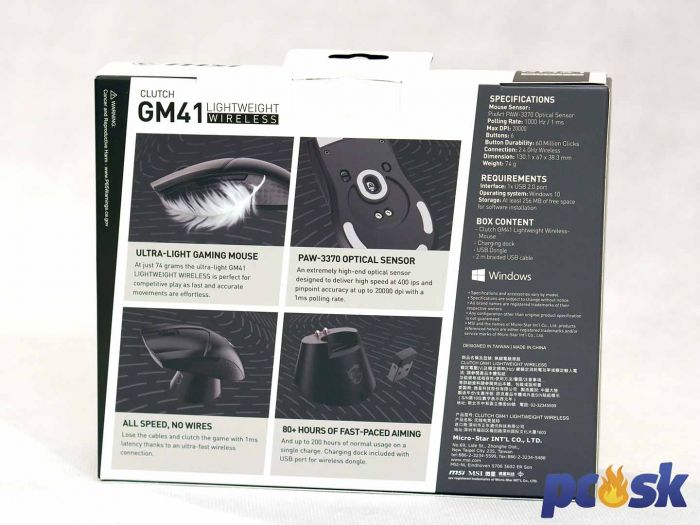












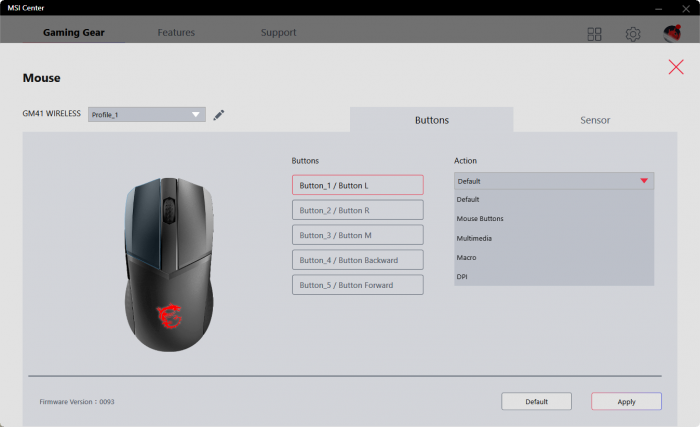
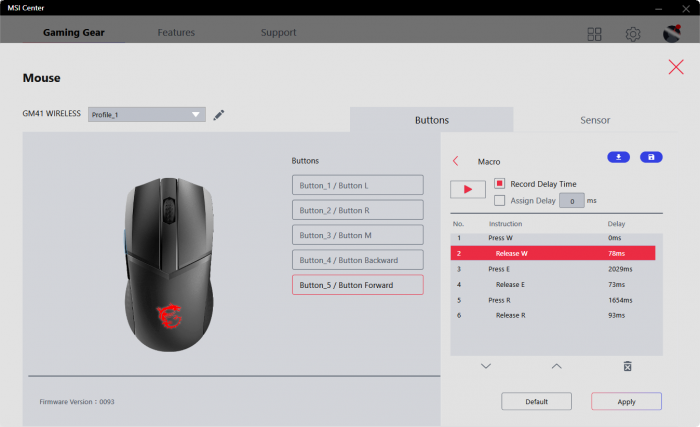



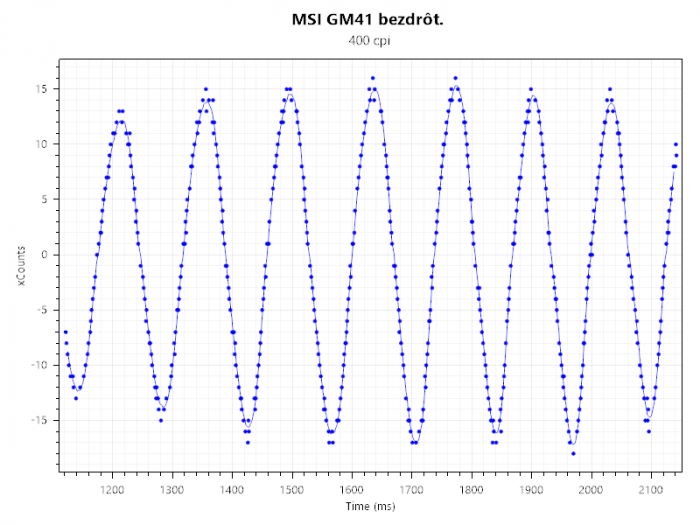



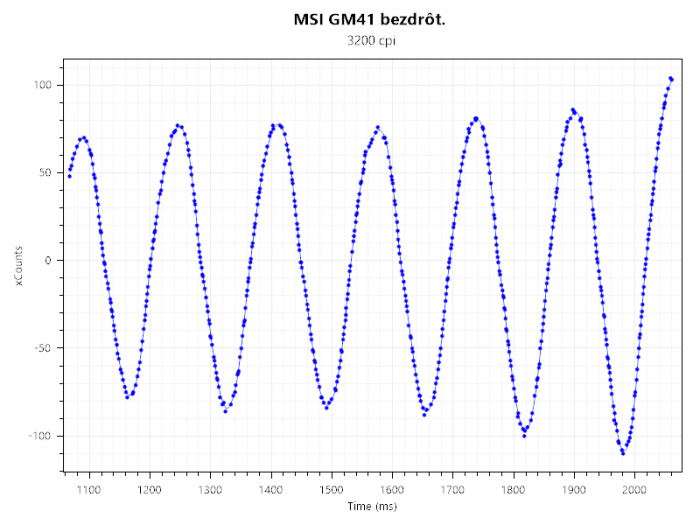

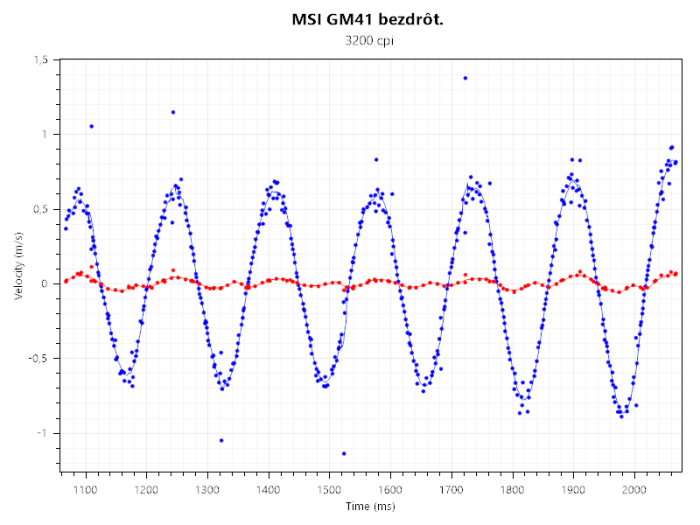



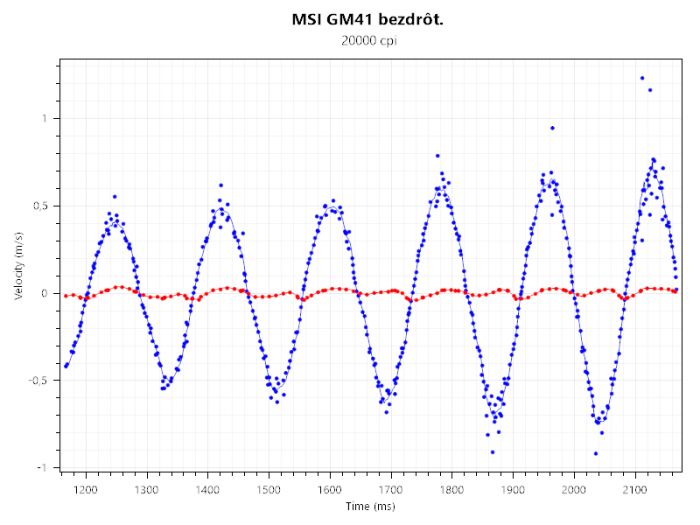

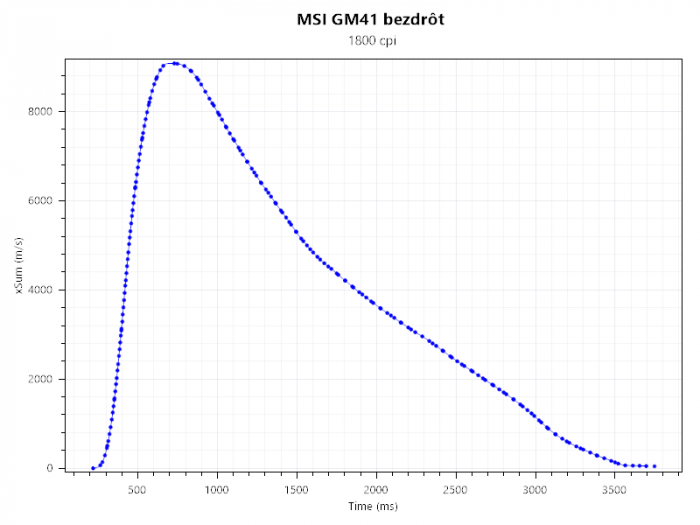


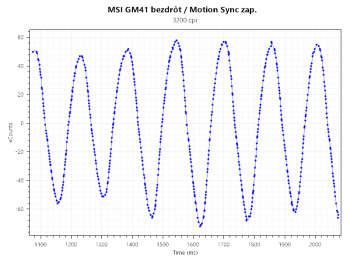


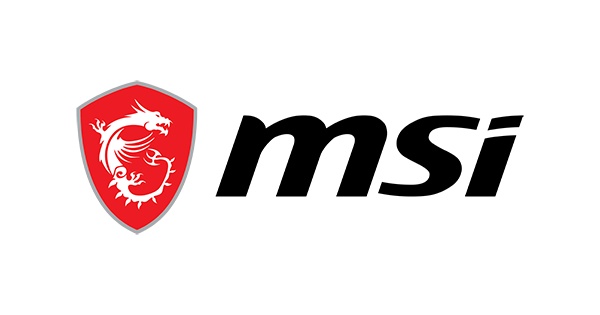








Add new comment